
Заглавная страница Избранные статьи Случайная статья Познавательные статьи Новые добавления Обратная связь FAQ Написать работу КАТЕГОРИИ: ТОП 10 на сайте Приготовление дезинфицирующих растворов различной концентрацииТехника нижней прямой подачи мяча. Франко-прусская война (причины и последствия) Организация работы процедурного кабинета Смысловое и механическое запоминание, их место и роль в усвоении знаний Коммуникативные барьеры и пути их преодоления Обработка изделий медицинского назначения многократного применения Образцы текста публицистического стиля Четыре типа изменения баланса Задачи с ответами для Всероссийской олимпиады по праву 
Мы поможем в написании ваших работ! ЗНАЕТЕ ЛИ ВЫ?
Влияние общества на человека
Приготовление дезинфицирующих растворов различной концентрации Практические работы по географии для 6 класса Организация работы процедурного кабинета Изменения в неживой природе осенью Уборка процедурного кабинета Сольфеджио. Все правила по сольфеджио Балочные системы. Определение реакций опор и моментов защемления |
Компоненти ОС: файлова система, драйвери, інтерфейс користувачаСодержание книги
Поиск на нашем сайте
У різних моделях комп'ютерів використовують операційні системи з різною архітектурою і можливостями. Для їхньої роботи потрібні різні ресурси. Вони надають різний ступінь сервісу для програмування і роботи з готовими програмами. Операційна система для персонального комп'ютера, орієнтованого на професійне застосування, повинна містити наступні основні компоненти: § програми керування введенням/виведенням; § програми, що керують файловою системою і планувальні завдання для комп'ютера; § процесор командної мови, що приймає, аналізує і виконує команди, адресовані операційній системі. § Кожна операційна система має свою командну мову, що дозволяє користувачеві виконувати ті або інші дії: § звертатися до каталогу; § виконувати розмітку зовнішніх носіїв; § запускати програми; §... інші дії. Аналіз і виконання команд користувача, включаючи завантаження готових програм з файлів в оперативну пам'ять і їхній запуск, здійснює командний процесор операційної системи. Для керування зовнішніми пристроями комп'ютера використовуються спеціальні системні програми — драйвери. Драйвери стандартних пристроїв утворять у сукупності базову систему введення-виведення (BIOS),яка звичайно заноситься в постійне ЗУ комп'ютера.
Файлова система Файлова система – сукупність файлів і папок, що зберігаються на зовнішніх носіях ПК. Інформація на зовнішніх носіях зберігається у вигляді файлів. Файл - це область зовнішньої пам’яті, яка містить деяку інформацію і має ім'я, сформоване за спеціальними правилами. Повне ім'я файла складається з імені (від 1 до 255 символів) та розширення, або типу (від 1до 3 символів), які розділяються крапкою. Розширення не є обов'язковим атрибутом імені файла, але надає користувачеві інформацію про зміст файлу. В залежності від змісту файли поділяють на текстові та двійкові (бінарні). Текстові файли призначені для читання людиною. Вони містять тексти програм, документів і т.ін. Файли, що не є текстовими, називаються двійковими. Приклади імен файлів: соmmand.соm АВС.42 f1.ехе рареr.doc D-Е 5cl.mdb аutoexec.bat 123.txtі рr.ррt Якщо файл створюється деякою програмою, ця програма встановлює розширення імені файла, по якому користувач може зробити висновок про вміст файла і про те, яка програма створила цей файл. Приклади розширень імен файлів:
соm, ехе - файли, що містять готові до виконання програми; bat - командні (Вatch) файли; bak - копія файла, що робиться перед його зміною; txt – текстові файли, створенні програмою Блокнот doc - файли, створені текстовим процесором Word; xls – файли електронної книги Excel jpeg, jpg, bmp – растрові малюнки mdb - файли, що містять бази даних. При шаблонному описі чи пошуку файлів можна використовувати символи "*" та "?" для визначення групи файлів з одного каталогу. Символ * означає будь-яку кількість дозволених символів в імені або розширенні файла. Символ? означає один довільний символ або відсутність символу в імені чи в розширенні імені файла. Наприклад: *.txt - всі файли з розширенням.txt; К*.txt – всі файли типу.txt, ім’я яких починається з літери К *а.txt. - файли типу.txt, ім’я яких закінчується літерою а. а*.b* - всі файли, імена яких починаються з літери а, а розширення - з літери b; аbc???.*- всі файли, імена яких починаються з літер аbc та мають не більш як 6 символів. Файли і каталоги Імена файлів реєструються на дисках (жорстких, гнучких та оптичних) в катало гах (директоріях). Каталог - це спеціальне місце на дискові, в якому зберігаються імена файлів, відомості про розмір файлів, час їх створення або останньої модифікації, атрибути (властивості) файлів і т.ін. На кожному диску може бути декілька каталогів. У кожному каталозі може бути багато файлів, але кожний файл завжди реєструється тільки в одному каталозі. На кожному дискові є один головний, або кореневий, каталог, в якому реєструються файли та підкаталоги (каталоги 1-го рівня). В каталогах 1-го рівня реєструються файли та каталоги 2-го рівня і т.ін. Таким чином формується ієрархічна деревовидна структура каталогів на зовнішньому носієві. Кожний каталог має ім'я, сформоване за тими ж правилами, що й ім'я файла, але, як правило, розширення імен каталогів не використовуються. Каталог, з яким в даний момент працює користувач, має назву поточного. Якщо використовується файл не з поточного каталогу, необхідно вказати шлях до файла, тобто в якому каталозі цей файл знаходиться.
Шлях до файла - це послідовність з імен каталогів або символів "..", розділених символами "\". Символ ".." означає перехід до надкаталогу. Якщо шлях до файла починається з символу "\", маршрут обчислюється від кореневого каталогу, в інших випадках - від поточного. Кожне ім'я каталогу в заданому шляху до файла відповідає входу в підкаталог з таким ім'ям. В комп'ютері зазвичай міститься кілька накопичувачів на зовнішніх дисках. Вони іменуються А:, В:, С: і т.ін. Дисковод, з яким працює користувач, є поточним. Драйвери Для керування зовнішніми пристроями використовують спеціальні програми, які називають драйверами. Кожен тип зовнішнього пристрою обслуговується індивідуальним драйвером. Драйвери стандартних зовнішніх пристроїв іноді зберігаються у ПЗП. Драйвери інших зовнішніх пристроїв зберігаються на системному диску. Інтерфейс користувача Будь-яку прикладну програму розробляють для широкого кола користувачів і вона мати повинна мати прості та зручні засоби взаємозв'язку з нею. Ці засоби називають інтерфейсом користувача. Через інтерфейс користувач керує роботою програми, отримує від неї повідомлення, відповідає на запити програми та ін. Нині інтерфейс користувача має деякі стандартні засоби, основними елементами яких є меню та вікно діалогу. В графічній оболонці Windows та її додатках ці елементи доповнені панелями інструментів, смугами прокрутки і т.д. Часто меню має багаторівневу структуру. Меню верхнього (першого) рівня називають головним. Інтерфейс користувача створюють так, щоб забезпечити вільний ступеневий перехід між пунктами меню зверху вниз і знизу вверх. Це означає, що з головного меню можна перейти в будь-який пункт меню другого рівня, від нього до пунктів меню третього рівня і т.д. З будь-якого пункту меню найнижчого рівня можна поступово перейти в головне меню. За способом розміщення меню на екрані дисплея розрізняють горизонтальне меню (menu bar), спадаюче (pull-down), які звичайно з'являються під відповідним пунктом горизонтального меню, спливаюче (рор-up) меню, яке часто з'являється в позиції курсора миші. У графічних системах меню — це не тільки список об'єктів. Меню може являти собою панель інструментів у вигляді картинок (піктограм). Важливим елементом інтерфейса користувача є вікно діалогу. Вікно діалогу видається на екран дисплея за програмою. У ньому або пропонується перелік об'єктів для вибору, наприклад перелік файлів, шрифтів, або його потрібно заповнити самому користувачу. Іноді вікно діалогу вже заповнене відповіддю, яку пропонує сама система. Користувач має або згодитися з нею, або може заповнити вікно діалогу іншими повідомленнями. Загальноприйнятими є такі правила роботи з вікнами діалогу: 1. Якщо варіант заповнення вікна діалогу повністю задовольняє користувача, він повинен натиснути на клавішу Enter. 2. Якщо повідомлення у вікні діалогу необхідно відредагувати, то потрібно 3. Якщо вікно діалогу потрібно заповнити новою інформацією, то необхідно 4. Для відміни роботи з вікном діалогу натискується клавіша Еsc.
включають додаткову кількість елементів, таких, наприклад, як командні кнопки, прапорці, поля вибору та ін. У графічних технологіях виразніше проявляється стандартизація інтерфейса користувача. Більше того, для цих технологій вже сформульовані деякі принципи інтерфейса користувача, які будуть розглянуті при описанні оболонки Windows. Ще одним елементом інтерфейса користувача є повідомлення системи, які відображаються на екрані дисплея. Ці повідомлення можна розділити на дві групи. 1) Повідомлення, які не потребують від користувача ніяких відповідних дій. Як правило, ці повідомлення інформують користувача про той процес, який проходить в комп'ютері. Наприклад, процес копіювання файла може супроводжуватись на екрані заповненням кольорової смуги. Або, наприклад, при знищенні файлів на екран видаються імена цих файлів. 2) Це повідомлення, які потребують від користувача відповідних дій. До таких повідомлень належать повідомлення про нормальне завершення програми (у цьому випадку достатньо натиснути на клавішу Еnter) і повідомлення про особливі ситуації. До останніх відносять, наприклад, повідомлення про відсутність дискети в дисководі, повідомлення про неможливість копіювання файла через відсутність вільної пам'яті на диску та ін. Запуск Windows. Запуск ОС Windows здійснюється після натиснення кнопки Power на системному блоці. OC Wіndows- графічна, багатозадачна операційна система, яка працює з об’єктами. Для представлення об'єктів у Wіndows використовують значки-піктограми. Кожен значок супроводжується міткою з ім'ям об'єкта який він представляє, це ім'я легко редагується прямо на місці відображення значка.
Основні об'єкти OC Wіndows. Під об'єктом варто розуміти все, чим оперує Wіndows: програма, диск, папка, файл, документ, значок, вікно і ін. Документ. Під документом варто розуміти будь-який файл, що містить дані: текст, графічні зображення, електронну таблицю й ін. Файл - це пойменована область на диску. Він має ім’я. В імені файла не можна використовувати символі: \ /? * Папка - це файл особливого зразка в якому можуть знаходитись інші файли та папки. Папка має ім’я. Папки можуть містити програми і документи, інші папки, а також деякі інші об'єкти. Ярлик - це посилання на деякий об'єкт, що захований десь у файловій системі. Користувач по цьому посиланню завжди може знайти його, для чого досить двічі клацнути лівою клавішею мишки по значку ярлика. Як правило, ярлик носить те ж ім'я, що й об'єкт, який він представляє. Користувач може змінити це ім'я.
Значок. По виду значка майже завжди можна визначити тип об'єкта, який він представляє. Деякі значки є стандартними: диск, папка, текстовий документ, програма, ярлик. За бажанням користувач може замінити будь-який значок на інший зі спеціальної бібліотеки. Вікно- це прямокутна область на екрані, в якій виконується програма.
Робочий стіл
Робочий стіл - це специфічне вікно, що охоплює всю площину екрана монітора. Іншими словами, робочий стіл - це фонова область екрана, на якій разміщуются всі елементи інтерфейсу: вікна програм і папок, піктограми, діалогові вікна, панель задач і, можливо, інші елементи, які користувач може винести на нього або видалити з робочого столу. Робочий стіл дозволяє користувачу швидко добратися до всіх програм. Після запуску Wіndows 98 ви попадаєте на робочий стіл (Desktop).Тут звичайно розміщені деякі елементи інтерфейсу Wіndows 98: Мій комп'ютер - містить дерево, що умовно представляє всі папки комп'ютера. Зокрема (My Computer). у папці Панель керування містяться значки для запуску програм установки параметрів комп'ютерної системи, інсталяції апаратних і програмних засобів. Папку Мій комп'ютер видалити не можна, оскільки вона є одним із ключових об'єктів на робочому столі. Кошик - дозволяє видаляти файли і папки. Якщо ви перетягнете (Recycle Bіn) який-небудь файл (папку) на значок Кошика (Recycle Bіn) (значок при цьому офарбиться в синій колір), те ви видалите його з диска;
Мережне оточення - дозволяє переглянути мережні ресурси, якщо підключені до мережі. Кнопка Пуск - головне меню ОС. Щиглик по цій кнопці дозволяє запустити додаток, викликати довідку, знайти файл і т.п. Якщо в пункті меню наприкінці рядка знаходиться символ ►-це значить, що праворуч знаходиться підменю даного меню. Закрити меню можна клавішею Esc або ще раз клацнути на кнопці Пуск або стати на порожнє місце Робочого столу і клацнути лівою кнопкою мишки. Вправо від кнопки Пуск знаходиться Панель задач. На ній розташовуються всі запущені в даний момент додатка. Для того, щоб перейти до кожної з задач, що знаходяться в Панелі задач, досить клацнути по відповідній кнопці на Панелі задач. У правій частині Панелі задач розташовується індикатор поточної розкладки клавіатури(мови), щиглик по клавіші миші дозволяє викликати список мов, а щиглик на мові дозволяє вибрати потрібну мову. В ОС Wіndows 98 кожному об'єкту ставиться у відповідність Піктограма (іконка), що являє собою невелику картинку, яка наочно характеризує дану програму або документ. Головне меню Пункти головного меню: 1. Пункт Програми - відкриває перелік доступних Wіndows програм. При новій інсталяції програмних продуктів у меню Програми часто розміщуються нові значки, одним щигликом по значку програма може бути запущена. 2. Пункт Документи - викликає підменю, у якому накопичуються імена документів, що відкривалися останнім часом. Усього в списку може міститися до п'ятнадцяти документів. Щиглик миші на кожній з позицій списку документів дозволяє завантажити відповідний додаток і документ.
3. Пункт Настроювання містить команди для настроювання панелі керування, принтерів, панелі задач, головного меню, вікна папок і Робочого столу. Мається також команда, що дозволяє обновити саму систему Wіndows. 4. Пункт Знайти - дозволяє викликати програму для пошуку файлів і папок, встановлених на ПК. дані-можна шукати не тільки на комп'ютері користувача, але й у мережі, якщо ПК до неї підключений. При виборі команди Файли і папки спливає діалогове вікно Знайти: усі файли, що містить три вкладки, призначені для пошуку файлів і папок. 5. За допомогою пункту Довідка викликають вікно довідкової системи Wіndows. 6. Пункт Виконати - дозволяє о запустити програму з числа тих, котрі маються в списку Відкрити діалогового вікна Запуск програми. Це вікно розкривається при виконанні команди Виконати. Ім'я програми для запуску і шлях можуть бути виведені в рядок Відкрити. Для пошуку файлів призначена кнопка Огляд. 7. Пункт Завершення роботи - припиняє, чи перезавантажує виключає комп'ютер. Існує також можливість перезавантаження ПК у режимі DOS. У цьому випадку можна запустити будь-яку програму DOS. 8. Пункт Завершення сеансу використовується для виходу із сеансу роботи в локальній мережі і входу в Wіndows з новим ім'ям і паролем. Контрольні питання 1. Що таке операційна система? 2. Що таке завантаження ОС? 3. Як можна класифікувати ОС? 4. Які компоненти повинна мати ОС? 5. З чого складається файлова система? 6. Для чого використовуються драйвери? 7. Що входить до складу інтерфейсу користувача? 8. Назвіть типи меню ОС. 9. Що розуміють під об’єктами OС WINDOWS? 10. Які піктограми можуть знаходитись на робочому столі ОС WINDOWS? 11. Для чого використовуються піктограми? 12. Для чого служить піктограма „Мой компьютер”? 13. Яке призначення піктограми „Корзина”? 14. Що з’являється на екрані при клацанні по кнопці „Пуск”? 15. З яких пунктів складається головне меню? 16. Де знаходиться панель задач? Її призначення? 17. Які об’єкти можуть бути на панелі задач? 18.
|
|||||||||||||||
|
Последнее изменение этой страницы: 2021-07-18; просмотров: 70; Нарушение авторского права страницы; Мы поможем в написании вашей работы! infopedia.su Все материалы представленные на сайте исключительно с целью ознакомления читателями и не преследуют коммерческих целей или нарушение авторских прав. Обратная связь - 3.12.165.68 (0.012 с.) |


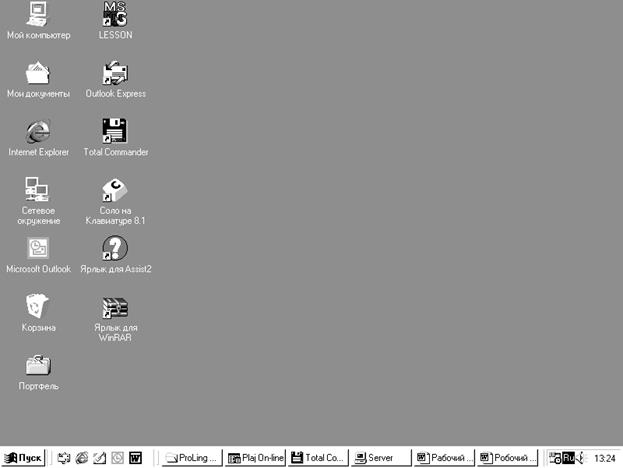
 Як називаються об’єкти, в яких проходить вся робота з ОС WINDOWS?
Як називаються об’єкти, в яких проходить вся робота з ОС WINDOWS?


